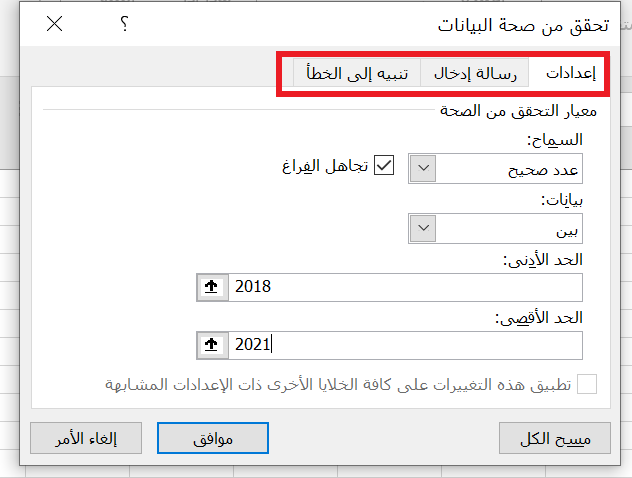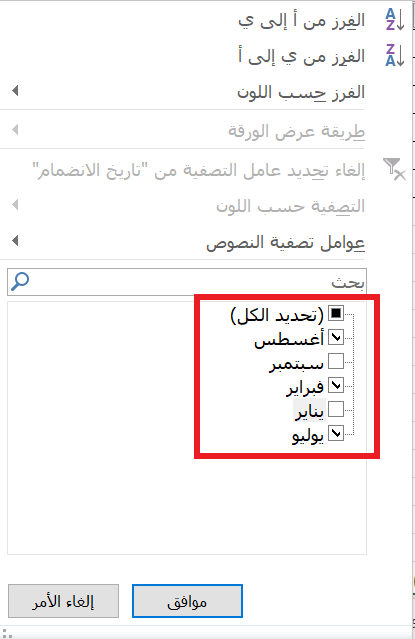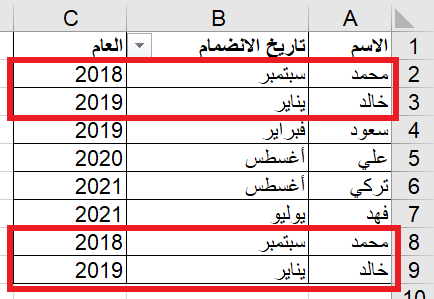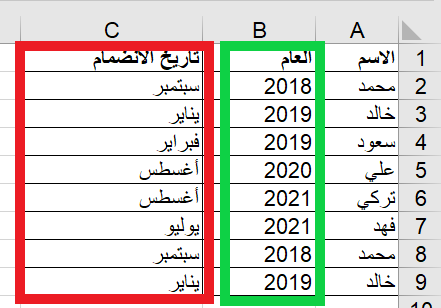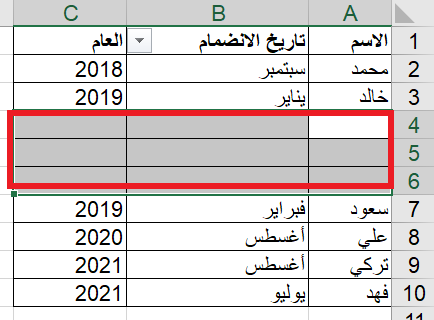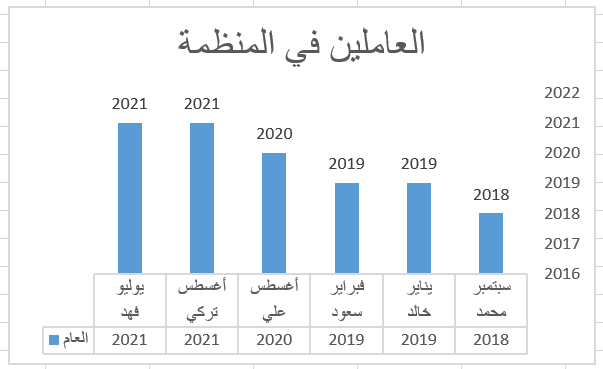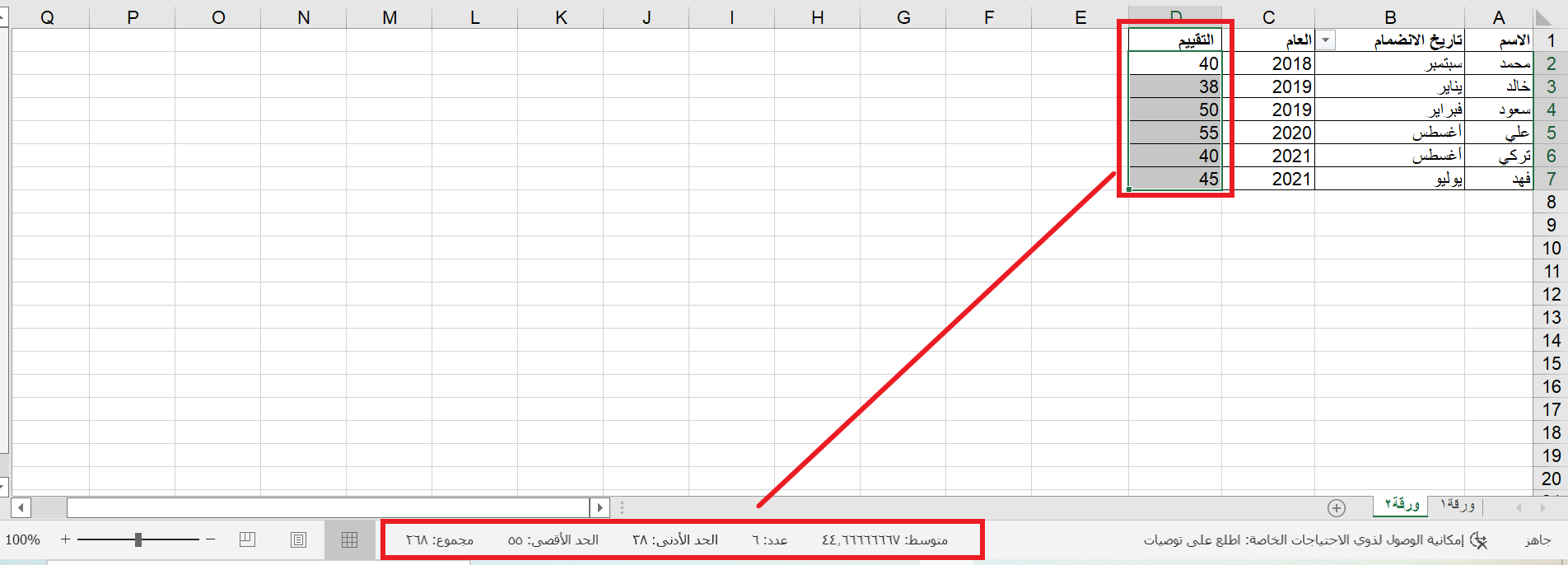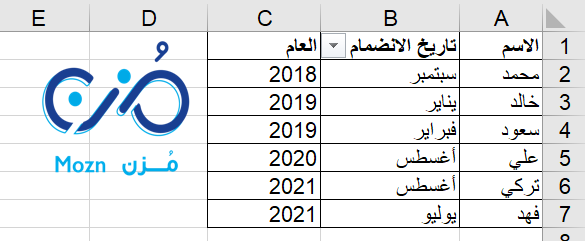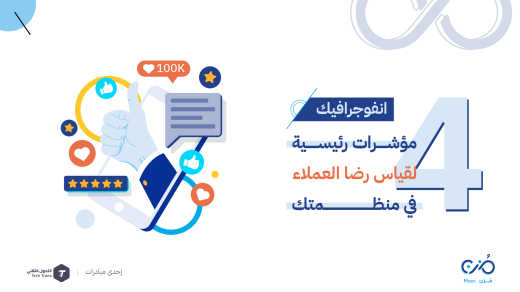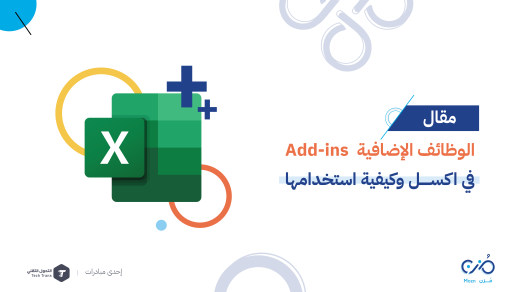خصائص عملية تجعلك خبيراً في برنامج اكسل Excel
- بواسطة الكاتب: إسراء السهو
- مدة القراءة: 5 دقائق
- نُشر بتاريخ: 06/06/2022
الرابط المختصر:
mozn.ws/88230
التصنيف:
محاور المقال
مما لا شك فيه أن جميع المنظمات تمتلك بيانات وأرقام، و إن تضاعف حجم تلك البيانات يؤدي إلى مزيد من الصعوبات في إجراء الحسابات وتمثيل المخططات والرسوم البيانية مما يدفع المنظمات إلى الحاجة لتنظيمها وتخزينها وتجميعها بإحدى برامج جداول البيانات وعلى رأسها برنامج اكسل Excel والذي يُعد الأكثر شيوعاً واستخداماً في بيئات العمل مما يتطلب ذلك المضي قدمًا إلى تعلمه و إتقان مهاراته والبحث عن خصائصه وأسراره لزيادة الإنتاجية، وتدريب القوى العاملة عليه للعمل بكفاءة عالية وسرعة في الإنجاز.
ومن هذا المنطلق سنشرح في مقالنا بعض من أهم الخصائص في برنامج اكسل Excel والتي ستساعدك على تبسيط سير عملك وتجعلك خبيراً في التعامل مع الأرقام وجداول البيانات.
-
تحويل الجدول (الأعمدة لصفوف والعكس)
تعرف بالإنجليزية Transpose ، تقوم أحياناً بإدخال البيانات بشكل عمودي ومن ثم تحتاج إلى عرضها بشكل أفقي وحتى لا تعيد الكتابة وإدخال البيانات من جديد، يمكنك تحويل الأعمدة لصفوف والعكس بسهولة من خلال:
- تحديد البيانات بزر الفأرة ونسخها
- لصق من نوع (تبديل الموضع أو Transpose )
-
تقييد البيانات المدخلة:
في بعض الأحيان تريد تقييد إدخال البيانات ووضع قواعد معينة، ففي المثال في الصورة أعلاه نريد أن نقيد السنوات التي يجب إدخالها بأن تتراوح بين 2018 و 2021 فيمكنك التحكم بذلك من خلال:
- الضغط على قائمة بيانات.
- اختيار التحقق من صحة البيانات.
- تحديد شروط إدخال البيانات ، الرقم الأدنى والرقم الأقصى.
- كتابة رسالة للإدخال كرسالة تنبيهية و رسالة الخطأ للتوجيه عند الحاجة.
-
تصفية الخلايا
ربما يوجد هناك بعض الخلايا الغير مملوءة بالبيانات، أو تريد تصفية البيانات وتقليص عرضها إلى بيانات محددة يمكنك عمل ذلك من خلال:
-
- تحديد العمود المطلوب تصفيته.
- اختيار تصفية ضمن أدوات صندوق فرز وتصفية.
- ستلاحظ ظهور علامة التصفية (الفلترة) في أعلى الخلية قم بالضغط عليها ثم قم باختيار ما تريد تصفيته.
4.إزالة القيم المتكررة
ربما يكون هناك قيم كثيرة متكررة في جدول البيانات وفرزها وإزالتها أمر مجهد لذلك فإن طريقة إزالة التكرار سريعة وتساعدك على أداء المهمة بضغط زر وذلك من خلال:
- تحديد الخلايا المطلوبة
- الضغط على قائمة بيانات ثم الضغط على أداة إزالة التكرارات ضمن صندوق أدوات البيانات.
5.نقل عمود أو صف من مكانه
إذا أردت نقل عمود أو صف من مكانه كل ما عليك هو تحديد الصف أو العمود ثم تحريك الفأرة على حد العمود حتى يتغير شكله ثم قم بالضغط والإمساك ثم الإفلات في المكان الذى تريده.
-
إضافة أكثر من صف أو عمود بالمرة الواحدة
ربما تستطيع إضافة عمود واحد أو صف واحد ولكن ماذا لو أردت إضافة أكثر من صف أو عمود مرة واحدة، بالطبع لن تكرر أمر إدراج insert عدة مرات لتحصل على العدد المطلوب من الأعمدة أو الصفوف، كل ما عليك هو:
- تحديد عدد الصفوف أو الأعمدة التي تريد إضافتها.
- الضغط على يمين زر الفأرة.
- اختيار إدراج insert وستحصل على العدد المطلوب.
7. إنشاء الرسوم البيانية
الرسوم البيانية تسمى المخططات البيانية أيضًا أدوات مفيدة يسهل إضافتها في جداول بيانات إكسل بغرض عرض البيانات بشكل مرئي ويكون ذلك من خلال:
1.تحديد البيانات والخلايا المطلوبة.
2.الضغط على قائمة إدراج ثم مخططات واختيار المخطط المناسب.
-
الحصول على مجموع البيانات و المتوسط الحسابي وبيانات أخرى من غير دوال برمجية
يمكننا الحصول على ناتج الجمع للأعداد أو أكبر عدد أو المتوسط الحسابي من الشريط أسفل الملف بعد التحديد على البيانات المطلوبة
-
تنسيق الأحرف في اللغة الإنجليزية (Capital ،Small)
قد يكون لديك بعض البيانات باللغة الإنجليزية كأسماء الموظفين أو العملاء وترغب بتنسيق الأحرف كبيرة Capital أو صغيرة Small دون إعادة كتابة الأسماء، ويكون ذلك باستخدام الدوال:
UPPER=
لجعل جميع حروف الكلمة كبيرة.
=lower
لجعل جميع حروف الكلمة صغيرة
=Proper
لجعل الحرف الأول من الكلمة كبير
ويتم ذلك بكتابة الدالة وثم تحديد نطاق الخلايا المطلوبة.
-
إدراج الصور والرسومات الذكية
نتعامل مع برنامج اكسل في إدراج الصور والرسومات الذكية مثل برامج أوفيس الأخرى وذلك من خلال:
- قائمة إدراج
- رسومات توضيحية
- صور أو smartArt
وهنا نكون قد استعرضنا بعضًا من المهارات التي قد تساعدك في استخدام برنامج اكسل Excel، وسيكون لنا بإذن الله مقالة أخرى لأوامر أكثر تقدماً، وهذا بالطبع لأهمية برنامج اكسل Excel في حياتنا العملية.
الوسوم:
هل أعجبك المحتوى؟
اقرأ وطور معرفتك التقنية واكتسب المهارات
شارك المحتوى مع من تحب